Agenda/Citas de Pacientes
- Se debe seleccionar el centro y área dónde se atenderá el paciente como mínimo en el filtro lateral izquierdo y dar "buscar" para que se presente la agenda correspondiente.
Roles y Actores
El usuario debe poder tener acceso a
Citas>Transacciones>Citas Ambulatorias
Citas>Transacciones>Agenda Ambulatorio
Procesos
Creación y manipulación de Citas:
En Citas>Transacciones>Agenda Ambulatorio se muestra la siguiente pantalla, con los campos siguientes:
- Centro de Servicio: Puede ser Una sección, Piso o Sucursal.
- Área de la Cita: puede ser un consultorio, laboratorio, sala de operación, etc..
- Año: año que queremos mostrar las citas.
- Mes: mes que queremos mostrar las citas.
- Médico: nombre del médico, si se quiere filtrar.
- Buscar: botón que permite traer a la pantalla la agenda elegida luego de aplicar todos los filtros seleccionados.
- Botón “Administrativo”: reporte administrativo (mes presentado).
- Botón “Admin x Cuarto”: reporte administrativo x cuarto (mes presentado).
- Botón “Administrativo”: reporte de citas diarias (día actual).
- Botón “Admin x Cuarto”: reporte de citas diarias x cuarto (día actual).
- Botón: Botón del día del mes, permite agregar cita en ese día.
- Recuadro con la información de una cita.
- Botón “T”: botón que permite trasladar una cita para otro día/hora.
- Botón “C”: botón que permite cancelar una cita.
- Texto de la cita, al darle doble clic, le permite editar la cita mostrada. (al para el mouse sobre el texto de la cita, se muestra información adicional.
- Botón de días anteriores, no permite crear ni modificar la cita.
Pantalla de la agenda ambulatoria (citas)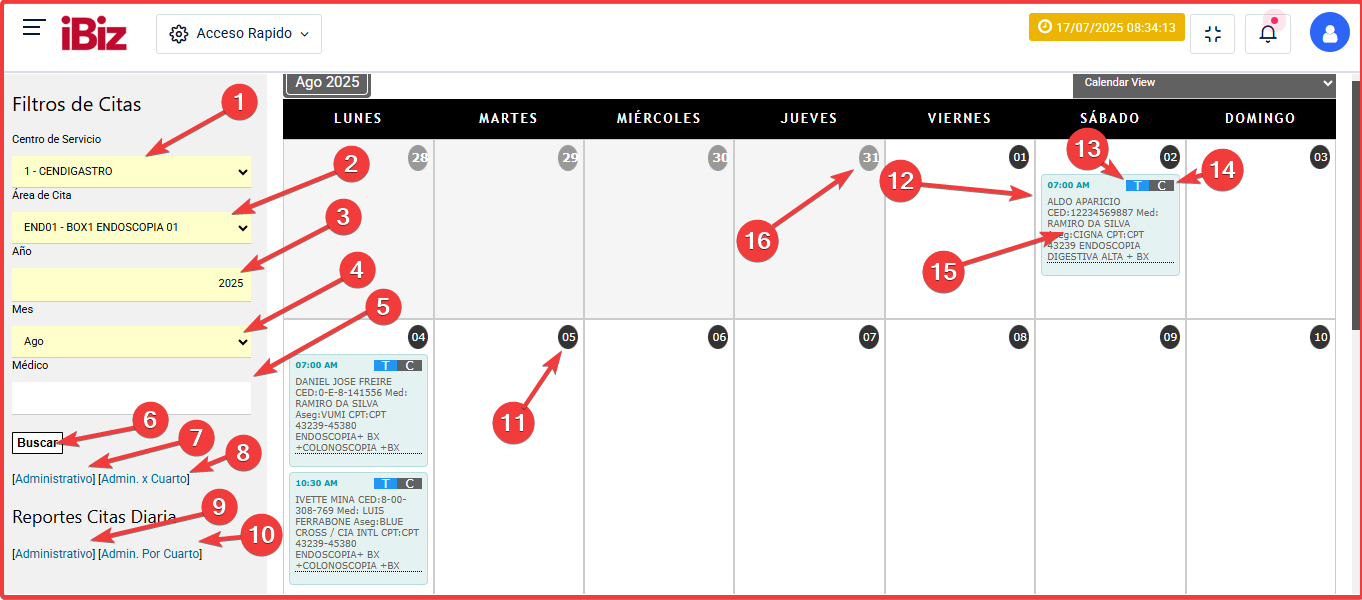
Reporte Administrativo X sección (mes presentado) 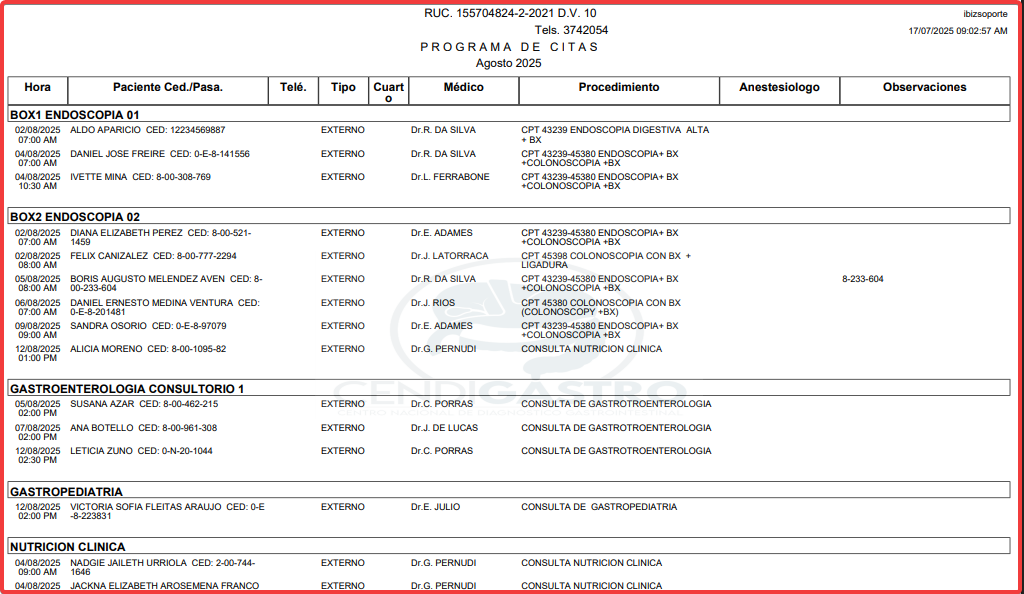
Reporte Administrativo x cuarto (mes) (Por cada sección cambia de página) 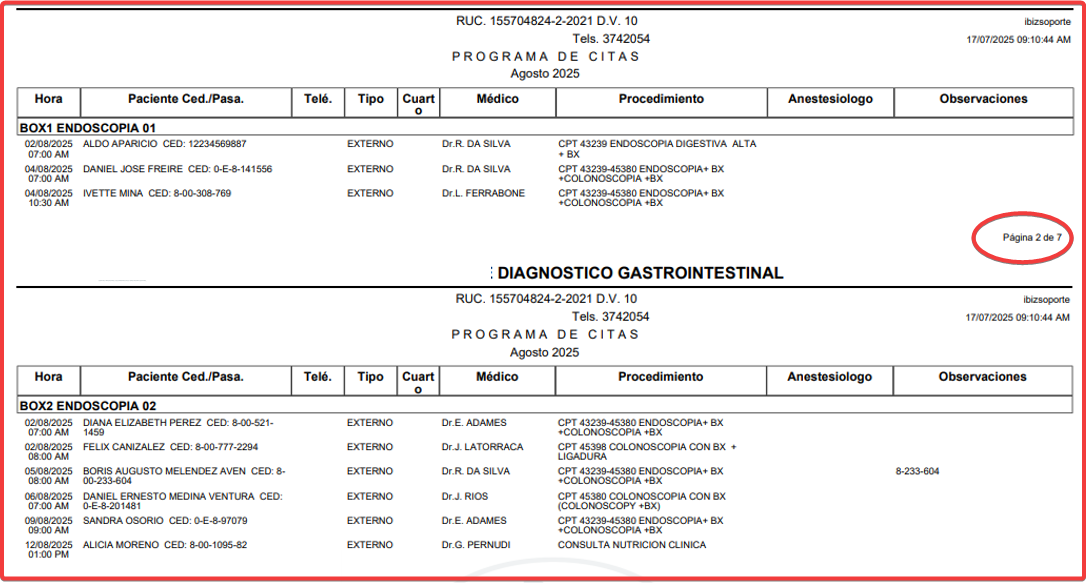
Reporte administrativo (día actual)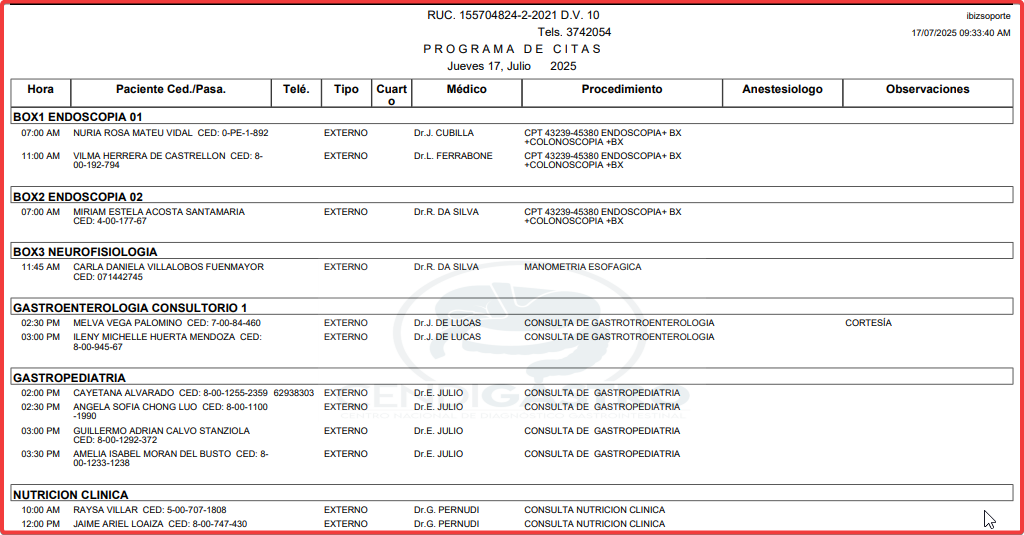
Reporte X cuarto (día actual)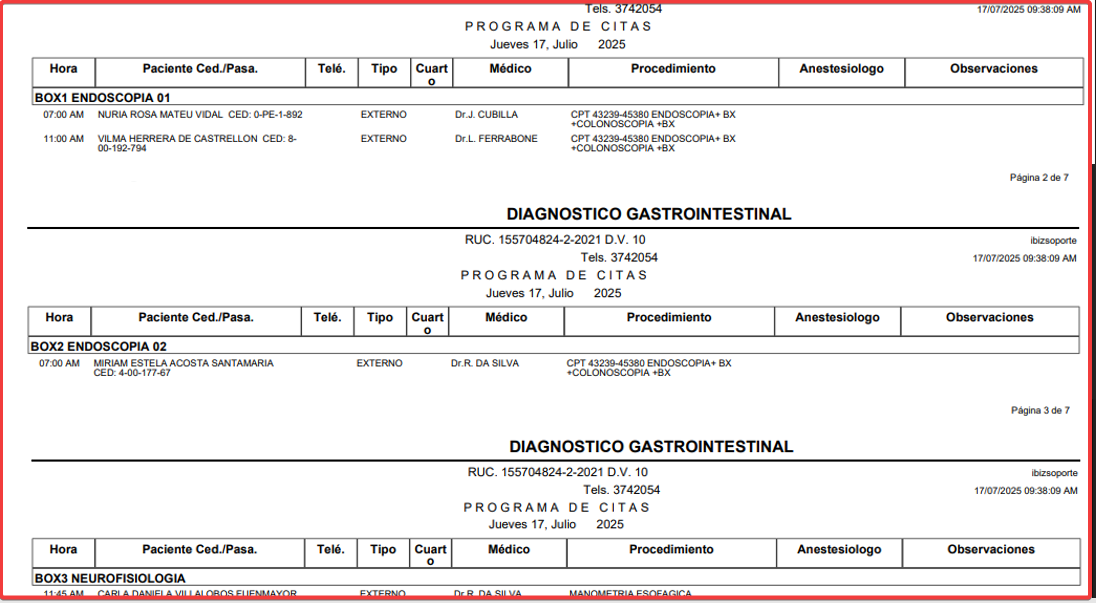
- fecha y hora de culminación de la cita
- información del campo "observación" que se encuentra en la cita.
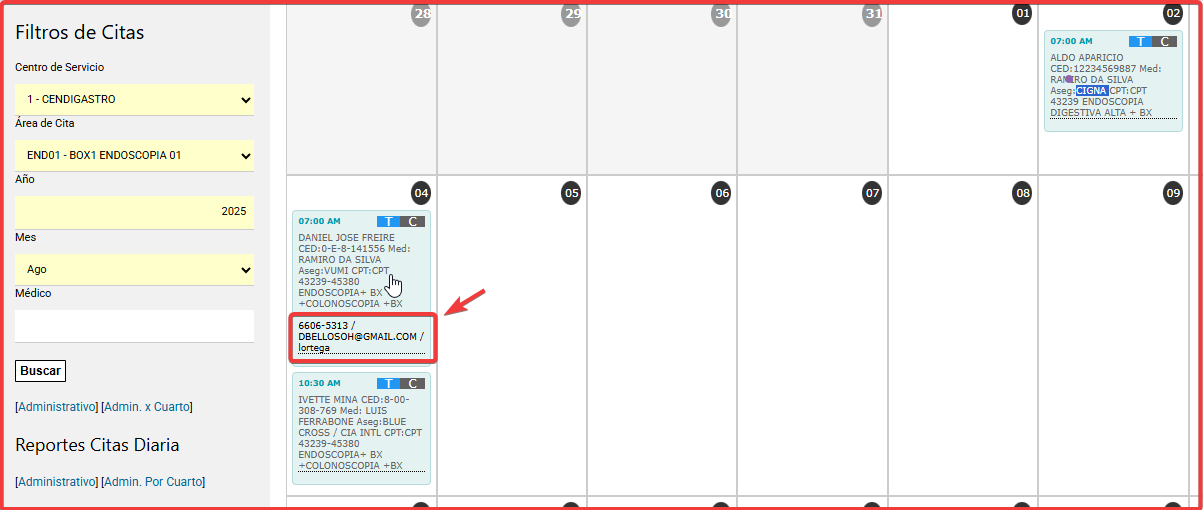
Al darle clic al # del día (punto #11 de la pantalla de citas), se mostrará la siguiente pantalla en dónde se podrá crear la nueva cita. Esta pantalla permite lo siguiente:
- Selección del médico
- Selección de la aseguradora.
- Selección del paciente, en caso de no existir, se puede crear.
- Campo para incluir la cédula o el pasaporte.
- Campo para el o los números de teléfonos del paciente.
- Campo para incluir la fecha y hora de la cita.
- Signo de más para agregar el procedimiento o cita del paciente.
Pantalla de creación de citas
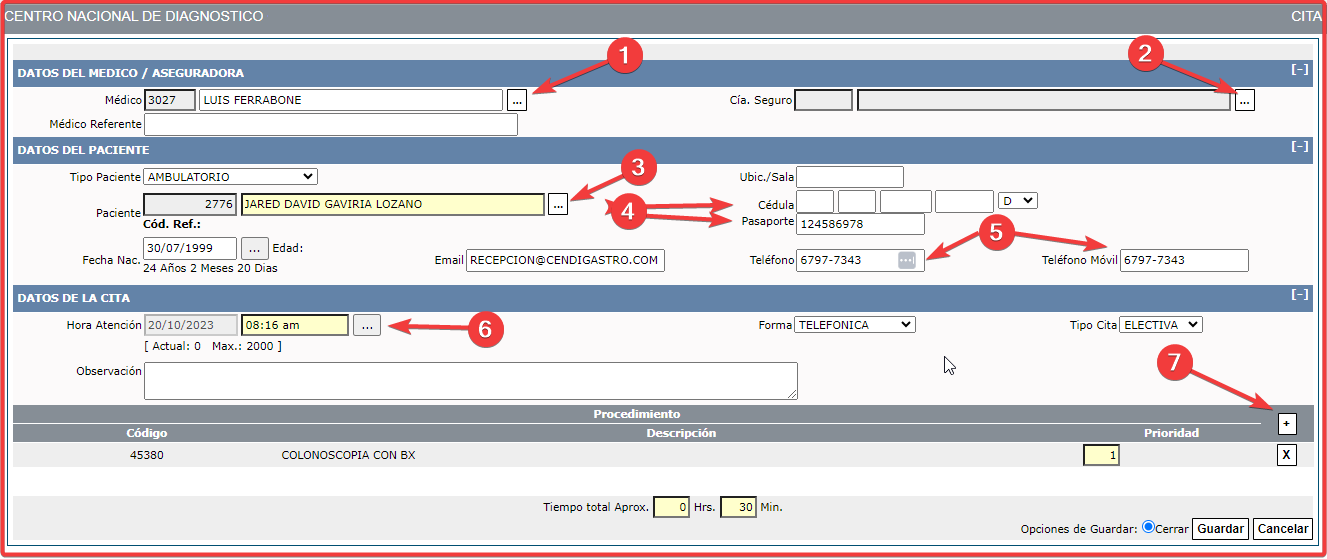
Una vez incluida la información se le puede dar cerrar y guardar.
Al darle clic a la descripción de la cita (punto #13 de la pantalla de la agenda), se mostrará la siguiente pantalla en dónde se podrá trasladar la cita para otro día/hora. Esta pantalla solo le permite lo siguiente:
- Modificar el día de la cita.
- Modificar la hora de la cita.
- Colocar un comentario del motivo del cambio.
Pantalla de cambio de fecha de una cita ya creada.
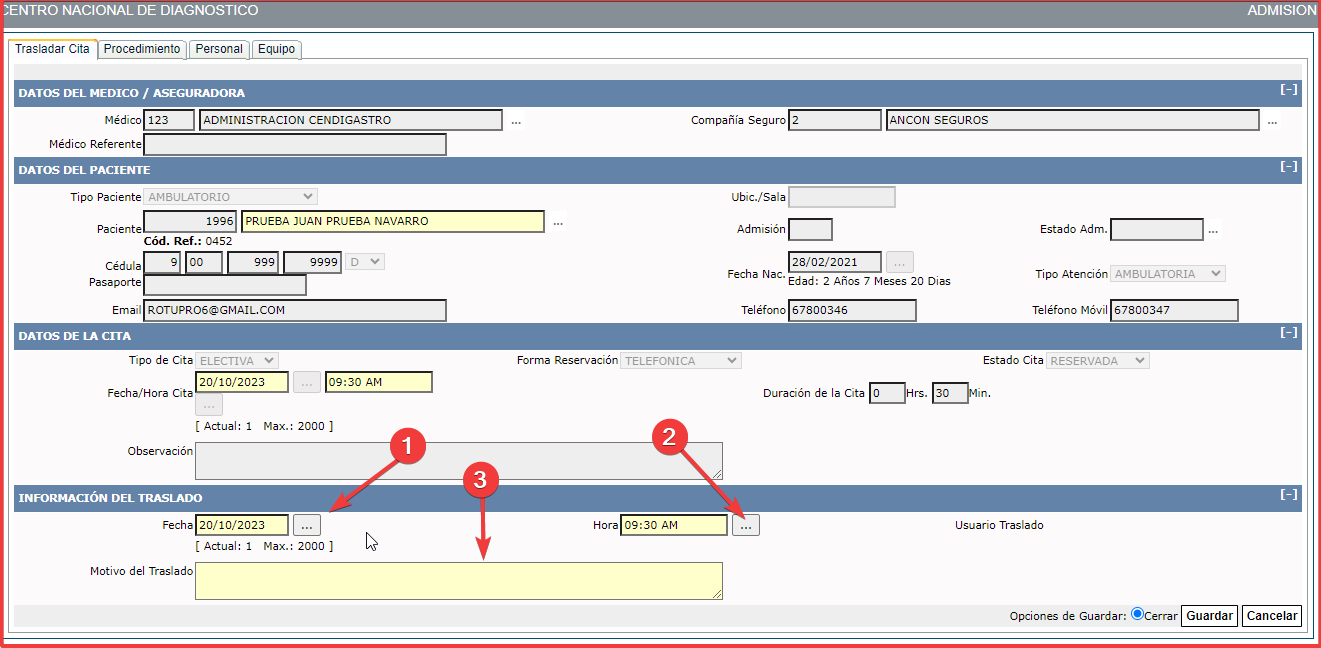
-
Links Asociados:
Citas>Transacciones>Citas Ambulatorias
Citas>Consultas>Citas Ambulatorias
Citas>Consultas>Citas Ambulatorias Realizadas